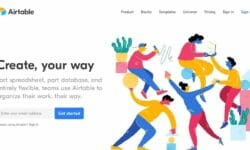iPadと毎晩一緒に寝ています。
どうも、@Max_Ezakiです。
さて、iPad使いの皆様はiPad用に外部機器をお使いでしょうか?
わたくしはですか?そんな面倒なものは使っていませんでした。
そう、この記事を見るまではね。
ZAGGkeys Flex: 薄い軽い!iPad, iPhone 仕様に特化した「本格」外部キーボード。 – AppBank
完全に胸キュンですよ、こんなもん。
見た目完全にMacBookのキーボードな上に、iPad使用となっていてワンタッチでホーム画面に移動できたりするし。
そりゃもう初恋のとき並の衝撃が走りましたよ。
ある日、毎度の休日の過ごし方である「アップルストアに行く」
残念ながらこのキーボードは店頭に置いておらず、ストアでも扱っていない様子。
半ば諦めながらMacBook ProでAmazonを開いてみたらあった。
しかも、在庫4個だけ30%近く値引きされている。
もうね、買うっきゃないと思い急いで家に帰ってクリック致しましたよ。
■Amazonからの指定時間になっても荷物が届かない!
いつもはきちんと敷かれているはずの靴拭きマット。
この時点で怪しさに気付くべきだった。

あれ、なんか隠れてね?

こんなとこに置いて行きやがった!!

■開封の議
というわけで、気を取り直して行きましょう。

ほほぅ、綺麗に梱包されてますね。

わくわく

裏面に説明書き
ポケットにも入るサイズなんですね!

あれ、きちんと収まってないぞ?

あ、ケーブルもあったわけなんですね。

充電用ケーブルですね。
パソコンのUSBポートに指してそのまま充電も可能。

蓋がiPadの台に早変わり!

ZAGGのロゴが映えるぜ!!!

肝心のキーボード背面はこんな感じ

■設定画面
それでは早速設定してみましょう。
iPad上で
「設定」
→「一般」
→「Bluetooth」
と、進んでいきオンにした後キーボードのペアリングボタンを押すと自動検出致します。

キーボードの名前をクリックすると以下の指示が。

指示通りにパスワードを入力すると接続完了!

完成!
もうこうやってみるとただのMacBookですね!
今まで打ちづらかったiPadキーボードから脱却でき、これからiPadの活用の幅が広がりそうでわくわく

■まとめ
現在の机こんな感じ

以前はMacBookとMacBook Airを置いていましたが、幾分かすっきりしましたな。
欲を言えばもうちょい大きいデスクが欲しい。
ちなみに、こちらのキーボードはiPadだけでなくiPhone、iPod touchも全然行けるのでiPhoneでブログ更新なんて人にも優しい一品。
紹介動画でも言われてることですが、このキーボード尋常でないほどに軽いが故に全く持っている感覚がありません。
移動の際も全然苦にならない!
「ちょっと外でゆったりiPadをいじくり倒したい!」
なんてときにも持ってこい。
さぁ、みんなでレッツiPadライフ!